Zoom sur l’appli Wiki, l’encyclopédie de la classe
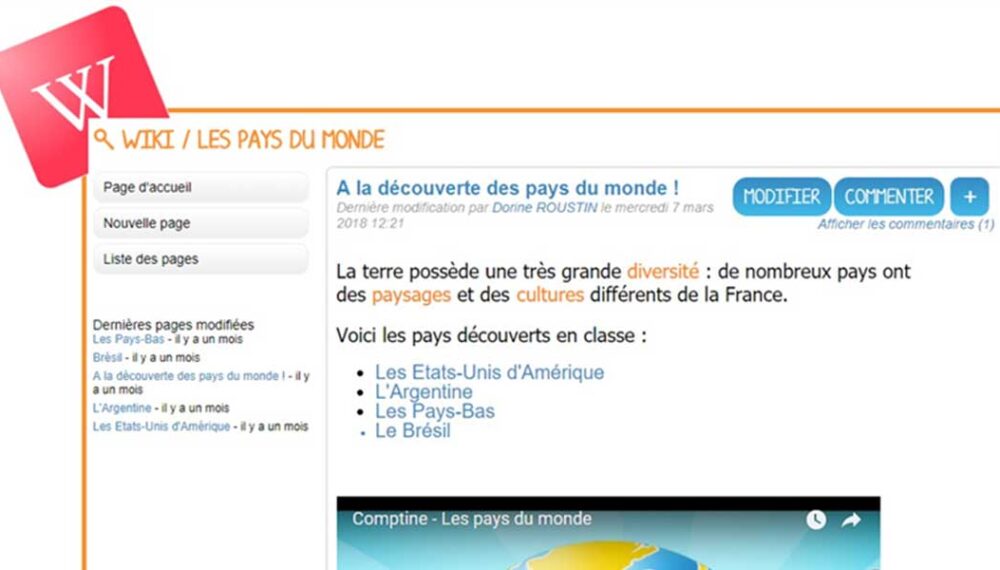
Non, le Wiki n’est pas une étrange espèce d’oiseau peuplant les péninsules de la Nouvelle-Zélande (à ne pas confondre avec l’adorable kiwi). Sur ONE, l’application Wiki est un outil permettant, à la manière d’une célèbre encyclopédie en ligne, de créer et publier des contenus dans différentes pages bien structurées.
Vous aimeriez créer, par exemple, un répertoire collaboratif de définitions avec vos élèves ? Vous travaillez sur différents thèmes comme l’astronomie, la nature ou les pays du monde, et souhaiteriez pouvoir rendre facilement accessible l’information sur ces notions ? Créez des Wiki, c’est tout simple et très pratique.
Comment fabriquer son Wiki ?
Pour réaliser votre premier Wiki, rendez-vous sur l’application, puis cliquer sur “Créer un Wiki. Saisissez un titre (1), importez une image d’illustration (2) et cliquez sur “Enregistrer” (3).
Pour partager un Wiki avec d’autres utilisateurs, cochez la case de la vignette du Wiki, puis cliquez sur le bouton « Partager ». Dans la fenêtre, vous pouvez donner des droits de consultation, de commentaire et de contribution. Pour cela, il vous suffit de saisir les premières lettres du nom de l’utilisateur ou du groupe d’utilisateurs que vous recherchez, sélectionnez le résultat et cochez les cases correspondant aux droits que vous souhaitez leur attribuer. Votre Wiki est initialisé, vous pouvez maintenant créer votre première page, en cliquant sur… (suspens) “Nouvelle page”. Saisissez un titre, du contenu et cliquez sur “Enregistrer”.
Les astuces à connaître
La première astuce consiste à soigner sa page d’accueil pour la rendre attractive et pratique. Créer par exemple un sommaire avec des liens cliquables vers les pages secondaires. Pour cela, créez une nouvelle page, renseignez un titre et cochez la case “Définir comme page d’accueil du wiki”. Listez ensuite les titres de vos pages secondaires, sélectionnez le premier, puis, cliquez sur l’icône “Créer un lien”. Une fenêtre, du même nom que l’icône, s’ouvre. Dans la barre de recherche de l’onglet “Rechercher dans l’ENT”, saisissez le nom de votre Wiki et sélectionnez la bonne page. Votre lien est créé. Recommencez pour les autres pages et vous aurez un beau sommaire d’encyclopédie !
Savez-vous que vous pouvez comparer deux versions de page pour visualiser les ajouts et suppressions de contenu ? Ainsi, vous pouvez donner des droits de contribution sans crainte à vos élèves, car il vous sera toujours possible de restaurer une version précédente ! Pour comparer deux versions de page, cliquez sur le bouton « Plus » (1) en haut à droite de la page, puis cliquez sur le bouton « Versions » (2).
Cocher les versions que vous souhaitez analyser et cliquez sur « Comparer » en bas à gauche de la page. Les deux versions de page apparaissent alors côte à côte. Les ajouts apparaissent en vert et les suppressions en rouge. Pour restaurer une version précédente, il suffit de cliquer sur « Restaurer » en haut de la page correspondante.
Une question ? Pas de panique l’aide et support du site ONE est là pour vous !
comments
Add comment